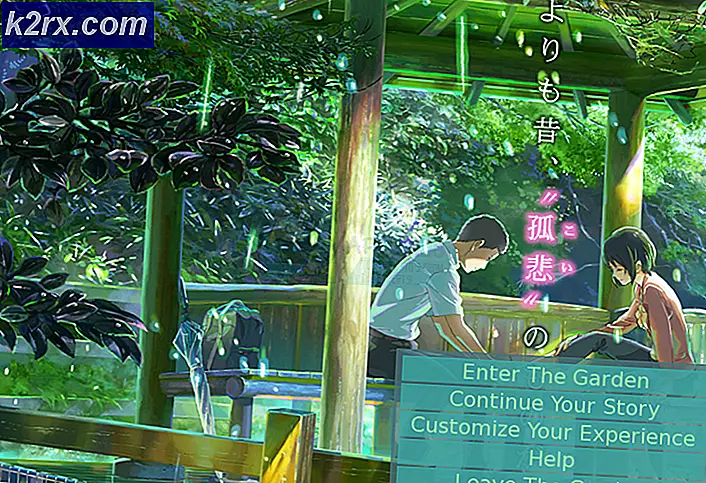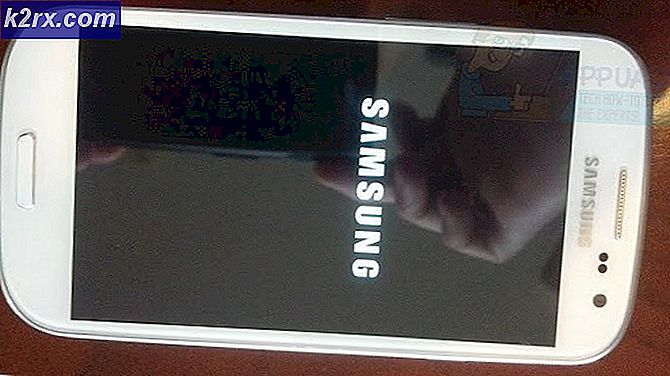Wie behebe ich den Xbox One-Fehler 0x91d70000?
Mehrere Xbox One-Benutzer haben die 0x91d70000 Fehlercode beim Versuch, eine Festplatte von der Xbox One-Konsole abzuspielen. Wenn Sie nur den Fehlercode betrachten, wird signalisiert, dass die Formatierung der Festplatte nicht erkannt wurde. In der Realität sind die Ursachen, die diesen Fehler auslösen können, jedoch unterschiedlich, da bestätigt wurde, dass sie in verschiedenen Szenarien auftreten.
Was verursacht den 0x91d70000-Fehler?
Wir haben dieses spezielle Problem untersucht, indem wir verschiedene Benutzerberichte untersucht und die verschiedenen Reparaturstrategien analysiert haben, die üblicherweise zur Behebung dieses Problems verwendet werden. Wie sich herausstellt, lösen verschiedene Szenarien diesen Fehlercode aus. Hier ist eine Auswahlliste mit Tätern, die diesen Fehler verursachen könnten:
Wenn Sie derzeit Probleme haben, dasselbe Problem zu beheben, finden Sie in diesem Artikel verschiedene Anleitungen zur Fehlerbehebung, mit denen das Problem möglicherweise behoben werden kann. Unten finden Sie verschiedene Reparaturstrategien, mit denen andere betroffene Benutzer diese Fehlermeldung erfolgreich behoben haben.
Um die besten Ergebnisse zu erzielen, empfehlen wir Ihnen, die folgenden Methoden in der Reihenfolge zu befolgen, in der wir sie angeordnet haben. Schließlich sollten Sie auf eine Lösung stoßen, mit der das Problem unabhängig vom Schuldigen, der es verursacht, behoben werden kann.
Lass uns anfangen!
Methode 1: Durchführen eines Hard Reset und eines Netzwerkneustarts
Die Mehrheit der betroffenen Benutzer hat es geschafft, das zu umgehen 0x91d70000 Fehlercode durch Ausführen eines Hard-Reset (Aus- und Wiedereinschalten) in Verbindung mit einem Netzwerkneustart. Dies ist in Szenarien effektiv, in denen das Problem entweder durch einen Fehler oder ein vorübergehendes Netzwerkproblem verursacht wird.
Zusätzlich zum Aktualisieren jeder Xbox-Komponente werden durch dieses Verfahren auch die Leistungskondensatoren entladen, wodurch die meisten Probleme im Zusammenhang mit der Firmware behoben werden. Hier ist eine Kurzanleitung zum Durchführen eines Hard-Reset, um das Problem zu beheben 0x91d70000 Fehlercode:
- Halten Sie bei eingeschalteter Konsole die Xbox-Taste (vor der Konsole) mindestens 10 Sekunden lang gedrückt (oder bis Sie sehen, dass die vordere LED nicht mehr blinkt).
- Nachdem die Konsole vollständig ausgeschaltet ist, richten wir Ihre Aufmerksamkeit auf Ihren Router. Drücken Sie entweder die Neustart-Taste an Ihrem Router (sofern vorhanden) oder drücken Sie zweimal die Ein-/Aus-Taste (einmal zum Ausschalten und einmal zum Wiedereinschalten).
Hinweis: Sie können das an den Router angeschlossene Netzkabel auch physisch abziehen und einige Sekunden warten, bevor Sie das Netzwerkgerät neu starten.
- Schalten Sie Ihre Konsole wieder ein, indem Sie die Xbox-Taste erneut drücken, und wiederholen Sie die Aktion, die zuvor den Fehlercode ausgelöst hat.
Wenn Sie das noch sehen 0x91d70000 Fehlercode, fahren Sie mit der nächsten Methode fort.
Methode 2: Reinigen der BluRay-Disc
Ein weiterer potenzieller Schuldiger, der das auslösen wird 0x91d70000 Fehler ist eine verschmutzte oder beschädigte Diskette. Wie mehrere betroffene Benutzer berichtet haben, kann dieser Fehler auftreten, wenn die Disc verschmutzt ist oder von Ihrer Xbox One-Konsole einfach nicht unterstützt wird.
Wenn das Format der Disc nicht unterstützt wird, können Sie nichts dagegen tun. Wenn die Disc jedoch zuvor funktioniert hat oder Sie wissen, dass Ihre Xbox One-Konsole sie abspielen kann, sollten Sie in Betracht ziehen, Ihre Disc von Staub zu reinigen, der möglicherweise verhindert, dass der optische Block sie liest.
Die ideale Methode zum Reinigen einer verschmutzten Scheibe ist die Verwendung von Isopropylalkohol und einem weichen Tuch. Isopropylalkohol trocknet schnell aus, sodass Sie sich keine Sorgen machen müssen, Nebenprodukte zu hinterlassen, die den optischen Block beschädigen könnten.
Denken Sie daran, dass diese Lösung im Falle eines tiefen Kratzers nicht effektiv ist. Falls das Problem jedoch aufgrund eines oberflächlichen Kratzers oder eines schmutzigen Abschnitts auftritt, sollten die folgenden Anweisungen das Problem beheben:
- Streuen Sie etwas Isopropylalkohol auf ein weiches Tuch und reiben Sie die Scheibe, die das verursacht 0x91d70000 Error.
- Wenn Sie die Festplatte gereinigt haben, trocknen Sie sie mindestens 5 Sekunden lang an der Luft. Aber stellen Sie sicher, dass Sie dies in einem nicht staubigen Bereich tun.
- Legen Sie die Festplatte wieder in Ihre Xbox One-Konsole ein und prüfen Sie, ob das Problem behoben wurde.
Wenn Sie immer noch auf das stoßen 0x91d70000 Fehler, fahren Sie mit der nächsten Methode fort.
Methode 3: Löschen des persistenten Speichers
Mehrere Xbox One-Benutzer, denen wir ebenfalls begegnen 0x91d70000 Fehler ausschließlich bei Blu-Ray-Discs konnten das Problem beheben, indem auf die Einstellungen ihrer Konsole zugegriffen und der persistente Speicher gelöscht wurde.
Der persistente Speicher ist ein Speicherplatz, den Xbox One automatisch erstellt, um Inhalte zu speichern, die sich auf die von Ihnen eingelegten Blu-Ray-Datenträger beziehen. In den meisten Fällen enthält es zusätzliche Funktionen für Ihre Filme.
Das Löschen des dauerhaften Speichers ist eine offizielle Korrektur, die von Microsoft in Situationen empfohlen wird, in denen der Benutzer auf das Problem stößt 0x91d70000 Error. Hier ist eine kurze Anleitung zum Löschen des persistenten Speichers auf einer Xbox One Konsole:
- Greifen Sie im Hauptmenü des Dashboards der Xbox One-Konsole auf zu die Einstellungen Speisekarte.
- Greifen Sie im Einstellungsbildschirm auf zu Konsole Einstellungen, dann wählen Sie Disc & Blu-Ray Unteroption aus dem rechten Bereich.
- Sobald Sie in der Disc & Blu-Ray Menü, greifen Sie auf die Dauerspeicher Menü (unter Blu-Ray).
- Wählen Klar Persistent Speichern und warten Sie, bis der Vorgang abgeschlossen ist.
- Starten Sie Ihre Konsole neu und prüfen Sie, ob das Problem beim nächsten Systemstart behoben ist.
Methode 4: Durchführen der Greifmethode
Es gibt eine unkonventionelle Methode, die für mehrere betroffene Benutzer zu funktionieren schien. Der Fehlercode signalisiert im Wesentlichen, dass die Formatierung der Festplatte nicht erkannt wurde. Einige Benutzer haben festgestellt, dass die Blue-Ray-Disk ohne das Erscheinen der Festplatte erkannt wird, wenn sie die Festplatte greifen, sobald sie sie einlegen und verhindern, dass sie eintritt 0x91d70000 Error.
Obwohl mehrere verschiedene Benutzer bestätigt haben, dass diese Methode für sie funktioniert hat, ist das Verfahren etwas schwierig. Sie möchten, dass es die Festplatte greift, aber Sie möchten es nicht übertreiben, da Sie Gefahr laufen, den Motor des optischen Laufwerks zu beschädigen oder zu belasten.
Wichtig: Dieses Problem tritt normalerweise in den frühen Stadien eines fehlerhaften optischen Laufwerks auf. Wenn Sie weiterhin durch die Garantie geschützt sind, sollten Sie sich zuerst an den Kundendienst wenden, bevor Sie diese Methode ausprobieren.
Wenn Sie diese Methode ausprobieren möchten, führen Sie sie auf eigenes Risiko durch. Beachten Sie jedoch, dass dies immer das Risiko birgt, den optischen Motor zu beschädigen und sogar Ihre Blu-Ray-Festplatte zu zerkratzen.